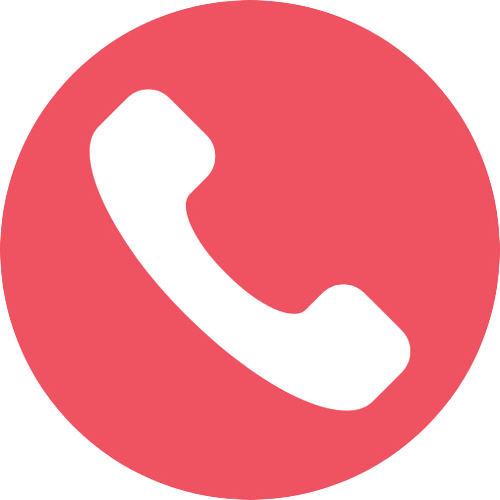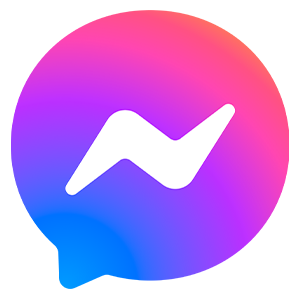Win 10 là hệ điều hành phổ biến nhất hiện nay, tuy nhiên nó cũng có thể gặp phải một số vấn đề khi sử dụng trên laptop. Những vấn đề này có thể làm giảm hiệu suất của máy tính và gây khó chịu cho người dùng. Trong bài viết này, chúng ta sẽ tìm hiểu cách sửa lỗi win 10 trên laptop của bạn.
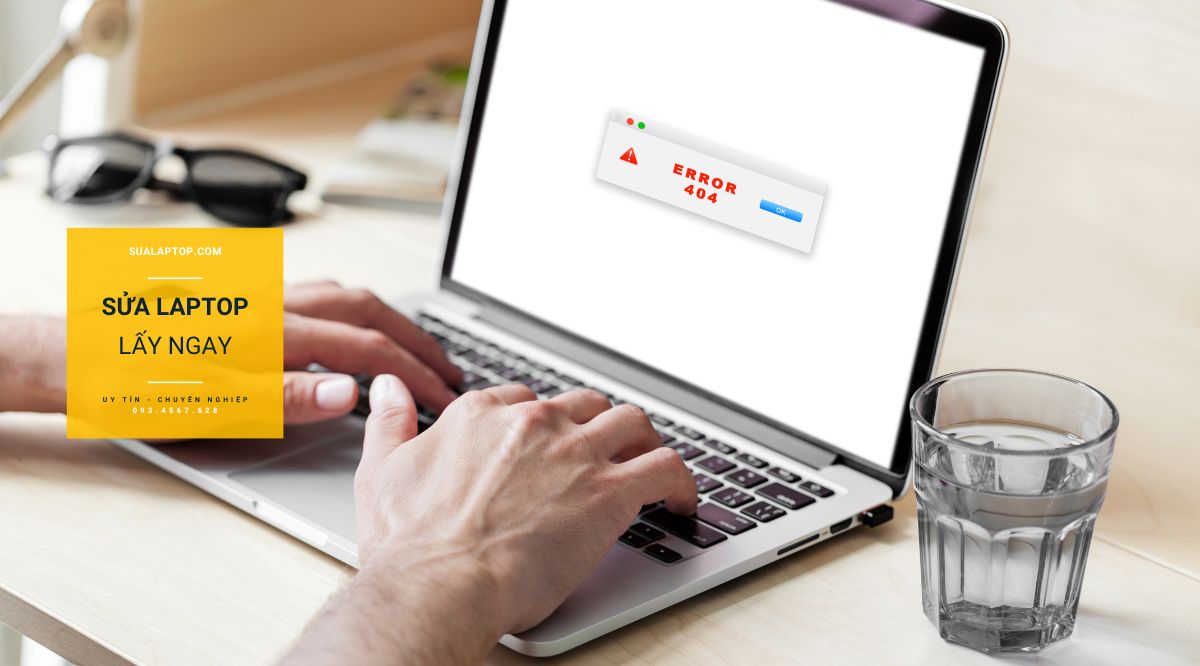
Sửa lỗi win 10 cho laptop của bạn
Nếu bạn gặp phải lỗi win 10 trên laptop của mình, hãy thử các phương pháp sau để sửa chúng:
1. Cập nhật hệ điều hành
Việc cập nhật hệ điều hành định kỳ là rất quan trọng để bảo vệ laptop của bạn khỏi các lỗ hổng bảo mật và cải thiện hiệu suất hệ thống. Để kiểm tra xem có bản cập nhật mới của win 10 không, bạn có thể làm theo các bước sau:
- Bước 1: Mở menu Start và chọn Settings.
- Bước 2: Chọn Update & Security.
- Bước 3: Nhấp vào Check for updates.
Nếu có bản cập nhật mới, hãy cài đặt nó và khởi động lại laptop của bạn.
2. Chạy Windows Update Troubleshooter
Windows Update Troubleshooter là một công cụ tích hợp trong win 10 giúp bạn sửa các vấn đề liên quan đến cập nhật hệ điều hành. Để chạy Windows Update Troubleshooter, bạn có thể làm theo các bước sau:
- Bước 1: Mở Control Panel và chọn System and Security.
- Bước 2: Chọn Troubleshoot common computer problems.
- Bước 3: Nhấp vào Windows Update và làm theo hướng dẫn trên màn hình.
Sau khi hoàn thành, hãy khởi động lại laptop của bạn để xem liệu vấn đề đã được giải quyết hay chưa.
3. Kiểm tra phần cứng
Nếu vấn đề của bạn không liên quan đến phần mềm, có thể do phần cứng của laptop bị lỗi. Trong trường hợp này, bạn nên kiểm tra các thành phần phần cứng sau đây:
- Ổ cứng: Sử dụng công cụ kiểm tra ổ cứng để xác định xem ổ cứng có bị lỗi hay không. Nếu có, bạn nên sao lưu dữ liệu và thay thế ổ cứng mới.
- RAM: Sử dụng công cụ kiểm tra RAM để xác định xem RAM có bị lỗi hay không. Nếu có, bạn nên thay thế RAM mới.
- Trình điều khiển: Đảm bảo rằng tất cả các trình điều khiển đã được cập nhật lên phiên bản mới nhất.
Hướng dẫn sửa lỗi màn hình xanh trên win 10 laptop
Màn hình xanh (BSOD) là một trong những lỗi phổ biến nhất trên win 10. Nếu bạn gặp phải màn hình xanh trên laptop của mình, hãy thử các phương pháp sau để sửa chúng:
1. Kiểm tra các phần cứng
Màn hình xanh có thể do các thành phần phần cứng của laptop bị lỗi. Bạn nên kiểm tra các thành phần như ổ cứng, RAM và trình điều khiển để đảm bảo chúng hoạt động bình thường và đã được cài đặt đúng cách.
2. Gỡ bỏ phần mềm gây lỗi
Một số phần mềm không tương thích với win 10 có thể gây ra màn hình xanh. Trong trường hợp này, bạn nên gỡ bỏ các phần mềm gây lỗi và kiểm tra xem vấn đề có được giải quyết hay không.
3. Kiểm tra các trình điều khiển
Các trình điều khiển lỗi có thể gây ra màn hình xanh. Để giải quyết vấn đề này, bạn nên kiểm tra và cập nhật các trình điều khiển đang sử dụng trên laptop của mình.
Làm thế nào để sửa lỗi không vào được win 10 trên laptop

Nếu bạn không thể vào win 10 trên laptop của mình do lỗi, hãy thử các phương pháp sau để sửa chúng:
1. Sử dụng chế độ Safe Mode
Safe Mode là chế độ khởi động máy tính chỉ với những phần cứng và trình điều khiển cơ bản nhất. Nếu lỗi liên quan đến phần mềm, bạn có thể vào Safe Mode để khắc phục vấn đề và sửa lỗi không vào được win 10.
2. Sử dụng đĩa khởi động
Đĩa khởi động là một công cụ hữu ích để khắc phục các lỗi liên quan đến hệ thống. Bạn có thể tải xuống và tạo ra một đĩa khởi động cho win 10, sau đó sử dụng nó để khởi động laptop và sửa lỗi không vào được win 10.
Các cách khắc phục lỗi treo logo win 10 trên laptop
Nếu laptop của bạn bị treo ở logo win 10 khi khởi động, hãy thử các phương pháp sau để giải quyết vấn đề:
1. Khởi động lại laptop của bạn
Thỉnh thoảng, đơn giản việc khởi động lại laptop của bạn có thể giải quyết được vấn đề này. Hãy đợi khoảng 10 phút rồi khởi động lại laptop của bạn.
2. Kiểm tra ổ cứng
Một số lỗi liên quan đến ổ cứng có thể gây ra tình trạng treo logo win 10. Bạn nên kiểm tra ổ cứng của mình để đảm bảo chúng hoạt động bình thường.
3. Khôi phục hệ thống
Nếu các phương pháp trên không giải quyết được vấn đề, bạn có thể khôi phục hệ thống của mình để sửa lỗi treo logo win 10.
Tối ưu hóa win 10 để giảm thiểu lỗi trên laptop của bạn
Để giảm thiểu các lỗi liên quan đến lỗi win 10 trên laptop của bạn, bạn nên tối ưu hóa hệ thống và đảm bảo rằng nó đang hoạt động tốt nhất có thể. Các cách để tối ưu hóa win 10 gồm:
1. Xóa các chương trình không cần thiết
Các chương trình không cần thiết là một trong những nguyên nhân chính gây ra hiệu suất kém cho máy tính. Hãyxóa bỏ các chương trình không cần thiết để giảm thiểu tải trọng trên hệ thống.
2. Cập nhật các trình điều khiển
Các trình điều khiển lỗi có thể làm giảm hiệu suất của hệ thống và gây ra các vấn đề liên quan đến win 10. Đảm bảo rằng tất cả các trình điều khiển trên laptop của bạn đang được cập nhật và hoạt động tốt nhất có thể.
3. Sử dụng phần mềm diệt virus
Phần mềm diệt virus là một trong những cách hiệu quả nhất để bảo vệ laptop của bạn khỏi các mối đe dọa từ phần mềm độc hại và giảm thiểu các lỗi liên quan đến lỗi win 10.
Thủ thuật sửa lỗi win 10 trên laptop đơn giản và hiệu quả

Ngoài các phương pháp trên, còn có một số thủ thuật đơn giản mà bạn có thể áp dụng để sửa lỗi win 10 trên laptop của mình. Dưới đây là một số thủ thuật đó:
1. Tắt tính năng Fast Startup
Tính năng Fast Startup có thể gây ra một số lỗi liên quan đến win 10. Bạn có thể tắt tính năng này bằng cách làm theo các bước sau:
- Bước 1: Mở Control Panel và chọn Power Options.
- Bước 2: Chọn Choose what the power buttons do.
- Bước 3: Nhấp vào Change settings that are currently unavailable.
- Bước 4: Bỏ chọn Turn on fast startup.
2. Xóa các tập tin rác
Các tập tin rác có thể gây ra các vấn đề liên quan đến win 10 trên laptop của bạn. Hãy sử dụng các công cụ như CCleaner để xóa các tập tin rác và giảm thiểu các lỗi liên quan đến hệ thống.
3. Sử dụng Disk Cleanup
Disk Cleanup là một công cụ tích hợp trong win 10 giúp bạn xóa các tập tin không cần thiết và giữ cho ổ đĩa của bạn sạch sẽ. Sử dụng Disk Cleanup định kỳ để giảm thiểu các lỗi liên quan đến win 10 trên laptop của bạn.
Khắc phục lỗi mất âm thanh trên win 10 laptop
Nếu bạn không thể nghe được âm thanh trên win 10 laptop của mình, hãy thử các phương pháp sau để khắc phục vấn đề:
1. Kiểm tra âm lượng
Đầu tiên, hãy kiểm tra xem âm lượng trên laptop của bạn có bị tắt hay không. Nếu âm lượng đang bị tắt, hãy bật nó lên.
2. Kiểm tra các thiết bị âm thanh
Kiểm tra xem thiết bị âm thanh của bạn có được kết nối đúng cách hay không. Nếu chúng không được kết nối đúng cách, hãy tháo ra và kết nối lại.
3. Cập nhật các trình điều khiển
Các trình điều khiển lỗi có thể là nguyên nhân gây ra lỗi mất âm thanh trên win 10 laptop của bạn. Hãy kiểm tra và cập nhật các trình điều khiển đang sử dụng trên laptop của bạn.

Các bước để khôi phục lại file bị lỗi trên win 10 laptop
Nếu bạn muốn khôi phục lại file bị lỗi trên win 10 laptop của mình, làm theo các bước sau:
1. Sử dụng phiên bản trước đó của file
Nếu bạn đã lưu lại phiên bản trước đó của file, hãy thử khôi phục lại phiên bản đó bằng cách làm theo các bước sau:
- Bước 1: Mở File Explorer và tìm đến file bị lỗi.
- Bước 2: Nhấp chuột phải vào file và chọn Properties.
- Bước 3: Chuyển sang tab Previous Versions và chọn phiên bản trước đó của file.
- Bước 4: Nhấp vào nút Restore để khôi phục lại phiên bản trước đó của file.
2. Sử dụng công cụ sửa lỗi file
lỗi win 10 có tích hợp công cụ sửa lỗi file, giúp bạn khắc phục các vấn đề liên quan đến file bị lỗi. Để sử dụng công cụ này, làm theo các bước sau:
- Bước 1: Nhấp chuột phải vào file bị lỗi và chọn Properties.
- Bước 2: Chuyển sang tab Tools và nhấp vào nút Check.
- Bước 3: Chờ quá trình kiểm tra hoàn tất và làm theo hướng dẫn trên màn hình để sửa lỗi file.
3. Sử dụng phần mềm khôi phục dữ liệu
Nếu các phương pháp trên không thành công, bạn có thể sử dụng phần mềm khôi phục dữ liệu để khôi phục lại file bị lỗi. Một số phần mềm khôi phục dữ liệu như Recuva hoặc EaseUS Data Recovery Wizard là các công cụ hiệu quả để bạn có thể sử dụng.
Tổng kết
Win 10 là hệ điều hành phổ biến nhất hiện nay, tuy nhiên nó cũng có thể gặp phải một số vấn đề khi sử dụng trên laptop. Bằng cách áp dụng các phương pháp và thủ thuật trong bài viết này, bạn có thể sửa các lỗi liên quan đến lỗi win 10 trên laptop của mình một cách đơn giản và hiệu quả.Hy vọng những thông tin và hướng dẫn trong bài viết này sẽ giúp bạn giải quyết các vấn đề liên quan đến lỗi win 10 trên laptop của mình một cách nhanh chóng và dễ dàng. Tuy nhiên, nếu bạn gặp phải các vấn đề khác hoặc không thể tự khắc phục được, hãy tìm kiếm trợ giúp từ các chuyên gia hoặc tổng đài hỗ trợ của nhà sản xuất để có giải pháp tốt nhất.
Một lần nữa, đây là , hy vọng có thể giúp ích cho bạn.